Việc trình bày dữ liệu trong bảng tính Excel dưới dạng biểu đồ là một phương pháp hiệu quả để cải thiện khả năng đọc hiểu và phân tích. Tuy nhiên, với số lượng menu và tùy chọn khổng lồ, Excel thường ẩn đi những tính năng cực kỳ hữu ích, chẳng hạn như khả năng điều chỉnh khoảng cách giữa các cột hoặc thanh trong biểu đồ. Hiểu và áp dụng thủ thuật này sẽ giúp biểu đồ của bạn không chỉ đẹp mắt hơn mà còn truyền tải thông điệp một cách rõ ràng và chuyên nghiệp hơn rất nhiều.
Tại Sao Nên Giảm Khoảng Cách Giữa Các Cột/Thanh Trong Biểu Đồ Excel?
Trong Excel, khoảng cách giữa các điểm dữ liệu trong biểu đồ được đo bằng một tỷ lệ phần trăm. Ví dụ, nếu chiều rộng khoảng cách (Gap Width) là 50%, thì không gian giữa mỗi cột sẽ bằng một nửa chiều rộng của chính cột đó.
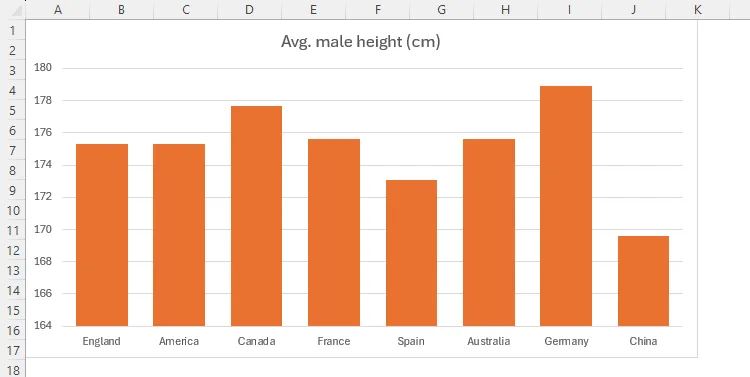 Biểu đồ Excel hiển thị chiều cao trung bình của nam giới ở các quốc gia khác nhau với khoảng cách giữa các cột là 50% chiều rộng cột.
Biểu đồ Excel hiển thị chiều cao trung bình của nam giới ở các quốc gia khác nhau với khoảng cách giữa các cột là 50% chiều rộng cột.
Mục tiêu chính của việc điều chỉnh này là giúp người đọc so sánh các cột dữ liệu một cách dễ dàng nhất có thể. Nếu khoảng cách giữa các cột quá rộng, việc đối chiếu các điểm dữ liệu có thể trở nên khó khăn, đặc biệt là khi bạn đã loại bỏ các đường lưới (gridlines) khỏi khu vực biểu đồ. Hơn nữa, những khoảng trống lớn bất thường giữa các điểm trong chuỗi dữ liệu sẽ khiến biểu đồ trông kém chuyên nghiệp và có thể khiến người đọc hiểu lầm rằng các thanh dữ liệu không liên quan đến nhau.
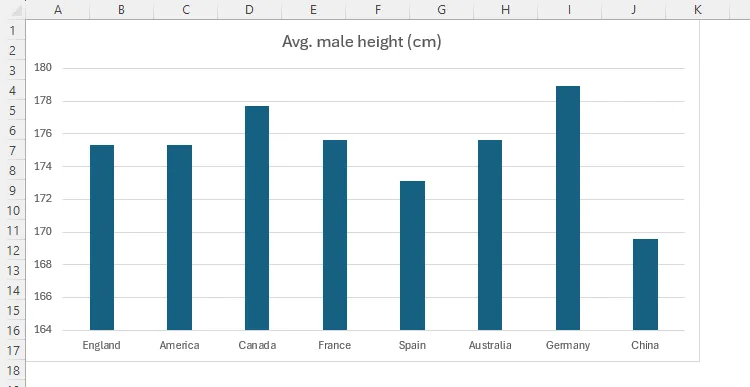 Một biểu đồ cột trong Excel với khoảng cách giữa các cột rộng hơn nhiều so với chiều rộng cột, gây khó đọc và thiếu thẩm mỹ.
Một biểu đồ cột trong Excel với khoảng cách giữa các cột rộng hơn nhiều so với chiều rộng cột, gây khó đọc và thiếu thẩm mỹ.
Theo mặc định, trong phiên bản Excel trên Windows, chiều rộng khoảng cách thường là 219%, có nghĩa là khoảng trống rộng hơn hai lần so với chiều rộng của các cột. Tỷ lệ này thường không tối ưu về mặt thẩm mỹ. Tùy thuộc vào loại và lượng dữ liệu, việc giảm giá trị này xuống khoảng 100% (nghĩa là khoảng cách giữa các cột bằng chính chiều rộng của chúng) sẽ tạo ra sự đồng nhất và chuyên nghiệp hơn cho biểu đồ của bạn.
Hướng Dẫn Giảm Khoảng Cách Giữa Các Cột/Thanh Trong Biểu Đồ Excel
Bạn có thể điều chỉnh chiều rộng khoảng cách (Gap Width) trong các loại biểu đồ mà các điểm dữ liệu riêng lẻ được thể hiện tách biệt, ví dụ như biểu đồ cột (column chart) hoặc biểu đồ thanh (bar chart). Đối với các biểu đồ có điểm dữ liệu được nối với nhau, chẳng hạn như biểu đồ đường (line chart), bạn sẽ không thể thay đổi chiều rộng khoảng cách vì vốn dĩ không có khoảng cách nào tồn tại giữa các điểm.
Khi bạn đã xác định được rằng dữ liệu của mình đang được trình bày trong loại biểu đồ phù hợp, hãy thực hiện các bước sau:
- Click chuột phải vào bất kỳ điểm dữ liệu nào trong biểu đồ (ví dụ: một cột hoặc một thanh).
- Chọn “Format Data Series” (Định dạng Chuỗi Dữ liệu) từ menu ngữ cảnh.
- Khi khung “Format Chart” (Định dạng Biểu đồ) hoặc “Format Data Series” xuất hiện ở bên phải màn hình, hãy tìm đến biểu tượng biểu đồ (thường là biểu tượng hình cột hoặc thanh).
- Trong phần “Series Options” (Tùy chọn Chuỗi), bạn sẽ thấy mục “Gap Width” (Chiều rộng Khoảng cách).
- Tại đây, bạn có thể nhập trực tiếp một giá trị phần trăm mới hoặc kéo thanh trượt để điều chỉnh khoảng cách theo ý muốn.
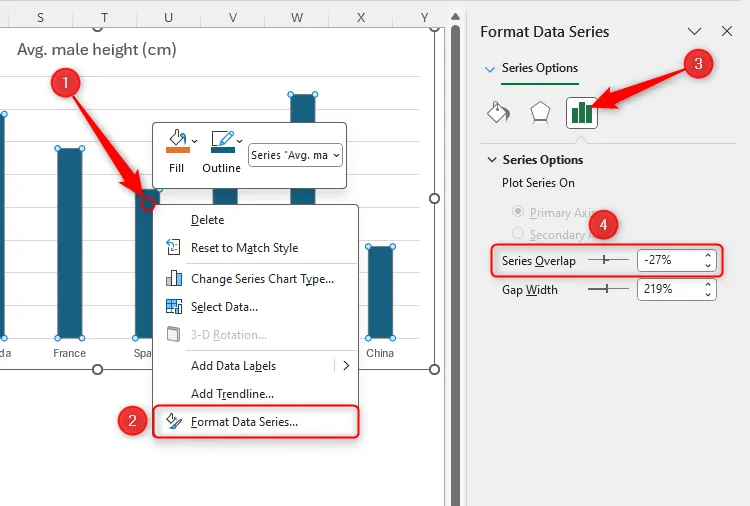 Biểu đồ Excel hiển thị menu "Định dạng Chuỗi Dữ liệu" khi chuột phải và tùy chọn "Chiều rộng Khoảng cách" được tô sáng trong bảng điều khiển "Định dạng Biểu đồ".
Biểu đồ Excel hiển thị menu "Định dạng Chuỗi Dữ liệu" khi chuột phải và tùy chọn "Chiều rộng Khoảng cách" được tô sáng trong bảng điều khiển "Định dạng Biểu đồ".
Nếu giao diện trên màn hình của bạn khác so với ảnh chụp màn hình minh họa, có thể bạn đang sử dụng một phiên bản Excel cũ hơn. Trong trường hợp này, hãy tìm menu “Series Options” (Tùy chọn Chuỗi), vì đó là nơi bạn sẽ tìm thấy tùy chọn để điều chỉnh chiều rộng khoảng cách giữa các cột hoặc thanh của mình.
Biểu đồ sẽ tự động cập nhật ngay khi bạn thực hiện bất kỳ thay đổi nào, giúp bạn dễ dàng tinh chỉnh giá trị chiều rộng khoảng cách cho đến khi đạt được kết quả ưng ý. Hãy ghi nhớ hoặc lưu lại giá trị chiều rộng khoảng cách bạn chọn để đảm bảo tất cả các biểu đồ Excel của bạn được định dạng và trình bày nhất quán.
Kết Luận
Việc điều chỉnh khoảng cách giữa các cột hoặc thanh là một bước nhỏ nhưng có tác động lớn đến tính thẩm mỹ và khả năng truyền tải thông tin của biểu đồ Excel. Bằng cách giảm thiểu những khoảng trống không cần thiết, bạn không chỉ làm cho dữ liệu dễ so sánh hơn mà còn nâng tầm sự chuyên nghiệp cho các báo cáo và phân tích của mình. Hãy thử áp dụng thủ thuật đơn giản này để tạo ra những biểu đồ Excel ấn tượng và hiệu quả hơn.
Để tìm hiểu thêm về cách tối ưu hóa biểu đồ và dữ liệu trong Excel, bạn có thể tham khảo thêm các bài viết khác của chúng tôi về cách định dạng biểu đồ Excel hoặc khám phá các loại biểu đồ ít được biết đến nhưng hữu ích trong Excel.